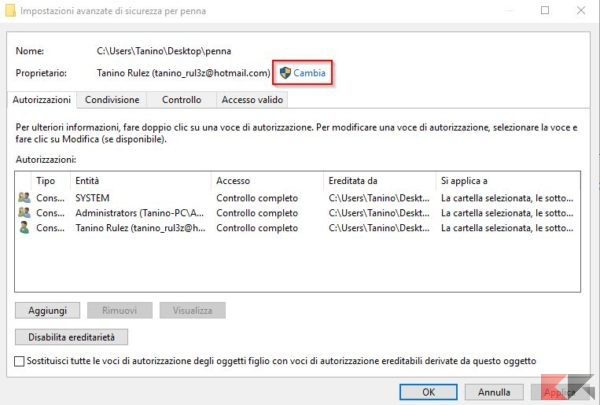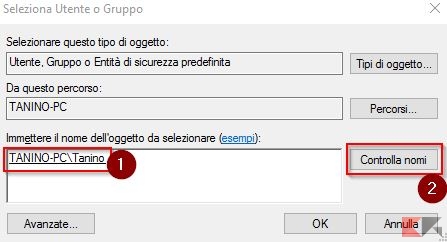Come diventare proprietario di file e cartelle in Windows
Vi è mai capitato di provare ad accedere a file o cartelle in Windows e vedervi negato l’accesso? Probabilmente ciò accade perché è necessario assumere la proprietà di quel file con il giusto account utente: insomma, non avete i permessi. In Windows, un utente che ha la proprietà di un file o una cartella ha diritti impliciti per modificare le autorizzazioni per tale oggetto. A questo utente è anche sempre permesso di accedere a file o alla cartella, anche quando esistono altre autorizzazioni apparentemente in contraddizione con tale accesso.
Quando si crea un file o una cartella, l’account utente con cui si è registrati in quel momento ne ottiene automaticamente la proprietà.
Può però capitare, per esempio, di trovarsi nella situazione di dover assumere la proprietà di un file o di una cartella che sono state create da un account utente che non esiste più. Oppure avete un disco rigido di un altro PC e dovete accedere ai file per lavoro o ancora avete solo bisogno di accedere a un particolare file di sistema per apportare una modifica.
Qualunque sia la ragione, ora vi mostreremo come diventare proprietario di un file o di una cartella.
Procedura
La prima cosa da fare è assicurarvi che l’account che avete e del quale volete diventare proprietario di file e cartelle sia un account con privilegi di amministratore. Per impostazione predefinita, qualsiasi account amministrativo può assumere la proprietà di un file o una cartella in Windows.
- Fate clic destro sul file o sulla cartella e selezionare “Proprietà” dal menu contestuale.
- Nella finestra Proprietà, passate alla scheda “Sicurezza”, quindi fate clic sul pulsante “Avanzate”.
- Si aprirà la finestra “Impostazioni avanzate di sicurezza”: fate clic sul link “Cambia” accanto al proprietario indicato.

- Dalla finestra che si apre andate nella casella “Immettere il nome dell’oggetto da selezionare” e digitare il nome dell’account utente, quindi fare clic sul pulsante “Controlla nomi”. Se è stato digitato un nome valido, dovrebbe comparire il percorso completo del nome utente con il nome del PC prima di esso. A questo punto è possibile fare clic sul pulsante “OK”.

NOTA: se si sta utilizzando un account Microsoft (piuttosto che un account locale), il vostro nome ufficiale utente è composto solo dalle prime 5 lettere dell’indirizzo email completo utilizzato per impostare l’account. Probabilmente avete anche notato che quelle cinque lettere sono state utilizzate anche per denominare la cartella utente.
Adesso tornate nella finestra “Impostazioni avanzate di sicurezza”e troverete il vostro account elencato come il proprietario dell’oggetto. Se si tratta di una cartella, ci sarà anche un’opzione sotto che dovrete impostare per sostituire il proprietario anche ai file contenuti nella cartella.
Tutto fatto, avete finito e ora siete i nuovi proprietari del file o della cartella (ed i file in essa contenuti).
L’articolo Come diventare proprietario di file e cartelle in Windows appare per la prima volta su ChimeraRevo – Il miglior volto della tecnologia.
Se vuoi sostenerci, puoi farlo acquistando qualsiasi cosa dai diversi link di affiliazione che abbiamo nel nostro sito o partendo da qui oppure alcune di queste distribuzioni GNU/Linux che sono disponibili sul nostro negozio online, quelle mancanti possono essere comunque richieste, e su cui trovi anche PC, NAS e il ns ServerOne. Se ti senti generoso, puoi anche donarmi solo 1€ o più se vuoi con PayPal e aiutarmi a continuare a pubblicare più contenuti come questo. Grazie!
Hai dubbi o problemi? Ti aiutiamo noi!
Se vuoi rimanere sempre aggiornato, iscriviti al nostro canale Telegram.Se vuoi ricevere supporto per qualsiasi dubbio o problema, iscriviti alla nostra community Facebook o gruppo Telegram.
Cosa ne pensi? Fateci sapere i vostri pensieri nei commenti qui sotto.
Ti piace quello che leggi? Per favore condividilo con gli altri.